
Từ những năm 1990, hệ điều hành Windows nổi tiếng của Microsoft (thời điểm đó là Win 95, 98...) bắt đầu gặp nhiều vấn đề bảo mật nhanh chóng bị các hacker và tội phạm trực tuyến khám phá và lợi dụng. Vì vậy, Microsoft bắt đầu tích hợp tường lửa vào Windows để chống lại các cuộc tấn công, khóa các lưu lượng mạng độc hại/không mong muốn và đảm bảo các phần mềm đáng ngờ không thể len lỏi vào máy tính của bạn.
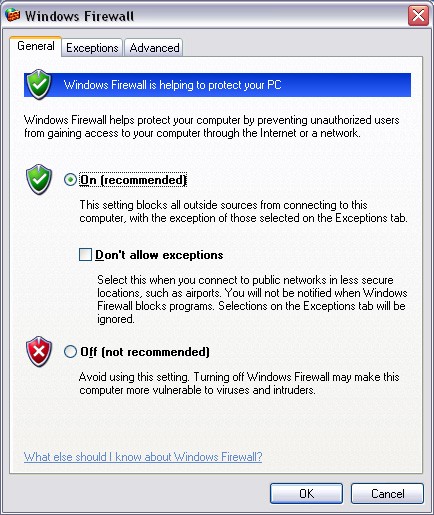
Cho đến hôm nay tường lửa vẫn là một phần trong Windows, nhưng các phần mềm bổ sung sẽ giúp bạn có một hệ thống bảo mật hơn và thường cung cấp nhiều tính năng dễ dùng, dễ hiểu hơn chương trình mặc định của Microsoft. Dù bạn đang dùng phiên bản nào của Windows, từ Win 10 mới nhất đến Win 8, Win 7 hay Win XP mà Microsoft không còn hỗ trợ thì bạn cũng nên xem xét việc sử dụng các chương trình này.
Đặc biệt, trong bối cảnh các mã độc tống tiền và phá hoại như WannaCry, Petya đang lây lan nhanh chóng khắp thế giới thì việc củng cố hệ thống tường lửa, trình diệt virus, các chương trình bảo mật máy tính... là rất cần thiết. Dưới đây là năm gói phần mềm tường lửa miễn phí nhiều tính năng xứng đáng để bạn cân nhắc. Danh sách này dựa theo các bình chọn mới nhất 6/2017 của Techradar, tham khảo thêm bảng xếp hạng của Lifewire cùng website các hãng sản xuất khác.
Các chương trình được sắp xếp theo thứ tự tốt nhất trở xuống dựa trên nhiều tiêu chí như các tính năng, mức độ dễ sử dụng, lịch sử cập nhật phần mềm…
Điều quan trọng cần nhớ là trước khi cài đặt phần mềm tường lửa mới, bạn hãy tắt tường lửa mặc định Windows Firewall trong Windows. Theo Lifewire, dùng hai chương trình bảo vệ cùng lúc sẽ có hại nhiều hơn lợi (vì có thể gây xung đột). Tuy nhiên, bạn không cần làm điều này nếu chọn dùng các công cụ bổ sung như TinyWall, PeerBlock, dịch vụ OpenDNS...
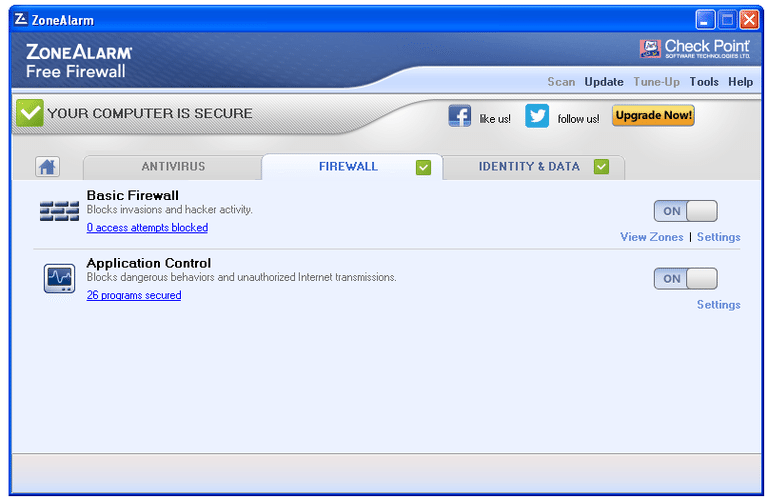
Đã từ lâu ZoneAlarm Free Firewall luôn được giới thiệu là tường lửa miễn phí hàng đầu và là ứng dụng cần phải có trong thời đại mà các vấn đề bảo mật của Windows khiến hệ điều hành này rất dễ bị tấn công và làm người dùng hoang mang lo lắng.
Tường lửa miễn phí ZoneAlarm là phiên bản cơ bản của bộ công cụ tích hợp bao gồm cả tường lửa lẫn trình diệt virus (ZoneAlarm Free Antivirus + Firewall) nhưng không có phần diệt virus. Nếu sau này bạn muốn có cả phần quét virus để dùng chung với tường lửa thì có thể cài đặt thêm.
ZoneAlarm cho phép bạn chọn một trong hai chế độ an ninh: Auto-Learn hoặc Max Security. Với Auto-Learn, phần mềm sẽ thay đổi cấu hình theo hành vi của bạn, còn với Max Security, bạn được tự mình quản lý mọi thiết lập của ứng dụng.
Phiên bản mới nhất ZoneAlarm Free Firewall 2017 có nhiều tính năng hữu ích như: khóa file hosts phòng ngừa các thay đổi độc hại, xác định các traffic do thám nguy hiểm, tắt các chương trình độc hại và kết nối với mạng lưới DefenseNet cung cấp các cập nhật an ninh thời gian thực khi phát hiện các nguy cơ mới. Ngoài ra, Zone Alarm cũng cho phép bạn ẩn các cổng đang mở, vào chế độ Game Mode để tự động quản lý các điều chỉnh nếu chúng gây phiền toái cho bạn, đặt mật khẩu cho các thiết lập trước các thay đổi chưa được cấp phép.
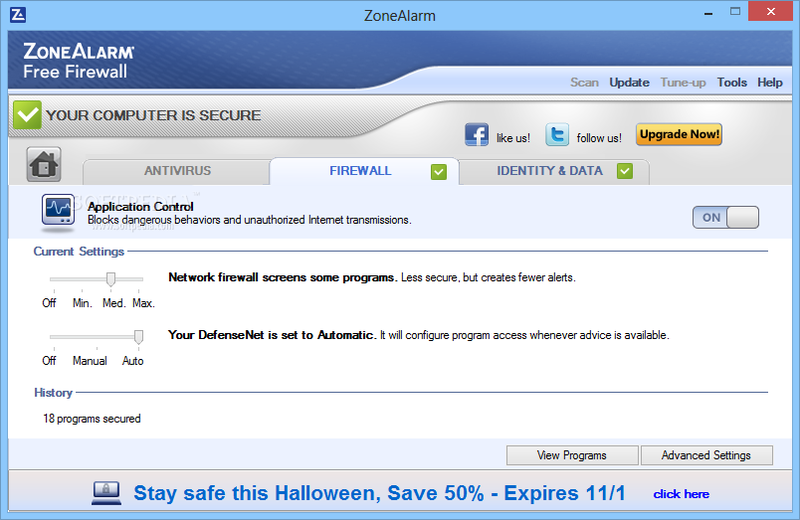
Đặc biệt, Zone Alarm hỗ trợ bạn bảo vệ máy tính trong mạng wifi công cộng với những lựa chọn điều chỉnh chế độ an ninh của các mạng riêng tư (private network) và công cộng (public network) khá dễ dàng qua một thanh trượt. Bạn có thể kéo thanh trượt từ mức không bảo vệ gì (no firewall protection) tới trung bình (medium) hoặc cao (high), và quyết định việc ai trên mạng có thể kết nối với bạn, cho phép giới hạn tính năng chia sẻ máy in và tập tin trong một số mạng nhất định.
Một tính năng thú vị khác là bạn có thể cấu hình để nhận báo cáo tình trạng an ninh của tường lửa Zone Alarm qua email.
Nhược điểm duy nhất của Zone Alarm Free Firewall là chỉ chung sống hòa bình với Windows Defender. Nếu bạn có dùng một phần mềm chống malware nào đó, bạn có thể gặp cảnh báo của Zone Alarm về các vấn đề ổn định tiềm ẩn nếu không gỡ bỏ chúng. Một lưu ý nhỏ trong quá trình cài đặt Zone Alarm là bạn nên chọn chế độ custom install ở cửa sổ đầu tiên và nhấn Skip để bỏ qua mọi lời mời cài đặt những thứ khác nếu không có ý định dùng chúng.
Phiên bản mới nhất: 15.1.504.17269 (phát hành ngày 19/4/2017)
Hệ điều hành và cấu hình tối thiểu (Operating System-OS):
Windows 10, 8, 7, Vista
CPU 32/64-bit 2 GHz, 2 GB RAM, ổ cứng trống 1,5 GB
Windows XP SP3 Home / Professional
CPU 32-bit 1 GHz, 1GB RAM, ổ cứng trống 1,5 GB
Microsoft .NET framework 3.5 trở lên (sẽ được cài đặt cùng với ZoneAlarm 2017 nếu trong máy chưa có sẵn)
Sau khi cài đặt, Comodo Firewall sẽ chạy nền dưới dạng một cửa sổ nhỏ (sandbox hay hộp cát) ở góc trên bên phải màn hình desktop với menu ngữ cảnh giúp bạn truy cập các phiên bản lướt web an toàn hơn của Chrome, Firefox và trình duyệt do Comodo cài thêm là Comodo Browser. Các phiên bản an toàn hơn này còn gọi là phiên bản hộp cát (sandbox version).
Công nghệ hộp cát tự động cũng sẽ giúp bạn chạy các chương trình khác trong môi trường ảo cách ly virus và các malware độc hại, một ưu điểm lý tưởng với những bạn thích "vọc" phần mềm miễn phí mà e ngại virus. Không chỉ vậy, chức năng hộp cát còn nhanh chóng ngăn chặn malware trong phạm vi theo dõi của chương trình một cách dễ dàng.
Ngoài công nghệ hộp cát, Comodo Firewall còn cung cấp nhiều tính năng đa dạng khác như chặn quảng cáo, lọc website, tùy biến DNS Server, Game Mode. Trong số đó, một số tính năng dễ sử dụng được các biên tập viên Lifewire đánh giá cao là: tạo danh sách chương trình cho phép hoặc bị khóa khi ra vào mạng qua Virtual Kiosk, quản lý việc cấp phép khi vào các mạng khác nhau, tạo quy tắc ra vào cho các chương trình cụ thể. Việc theo dõi hành vi của các quá trình đáng ngờ qua Viruscope cũng khá dễ dàng.
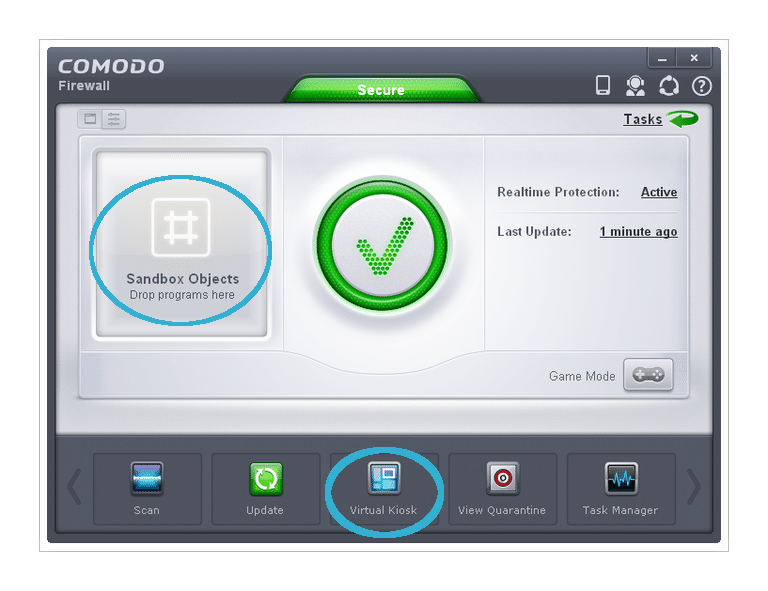
Đặc biệt, Comodo có một tính năng cực kỳ hữu dụng và dễ chạy là tùy chọn Rating Scan quét mọi quá trình đang chạy để kiểm tra độ tin cậy của chúng. Tính năng này sẽ giúp bạn xóa tan sự nghi ngờ một malware nào đó đang có mặt trong máy tính của mình.
Với người dùng chuyên môn sâu thì Comodo cũng có những thiết lập cao cấp như Comodo KillSwitch, một "công tắc" liệt kê mọi tiến trình, danh sách ứng dụng, dịch vụ đang chạy trên máy và giúp bạn tắt chúng trong vòng vài giây.
Trong bản xếp hạng của Lifewire, Comodo Firewall mới chính là trình tường lửa miễn phí tốt nhất. Tuy nhiên, TechRadar xếp Comodo thứ hai vì nó hiệu quả nhưng hơi ồn ào và đôi khi gây phiền phức cho bạn. Một trong các nhược điểm của Comodo Firewall dù nhỏ nhưng cũng gây bất tiện là dung lượng cài đặt khá lớn (trên 200 MB) nên thời gian chờ đợi cài sẽ khá lâu, đặc biệt là trên các mạng tốc độ chậm.
Một phiền toái khác là quá trình cài đặt của Comodo sau khi tải xong lại diễn ra rất nhanh và đề nghị bạn cài thêm nhiều thứ linh tinh ngoài phần lõi tường lửa. Do đó bạn phải chú ý kỹ wizard cài đặt để chủ động bỏ những cái mình không muốn, ví dụ như bỏ chọn option thay đổi trang chủ và công cụ tìm kiếm mặc định của bạn ở cửa sổ đầu tiên nếu bạn không thích.
Phiên bản mới nhất: 10.0.1.6246 (phát hành 12/06/2017)
OS: Windows 10, 8, 7
Cấu hình tối thiểu 152 MB RAM và 400 MB ổ cứng trống
3. PeerBlock
Không như nhiều tường lửa miễn phí khác dùng nhiều hình thức bảo vệ, PeerBlock được thiết kế riêng cho những người thường xuyên chia sẻ file với một nhiệm vụ duy nhất là chặn địa chỉ IP. Thay vì chặn các chương trình thì PeerBlock sẽ chặn toàn bộ danh sách các địa chỉ IP được phân loại vào nhiều nhóm.
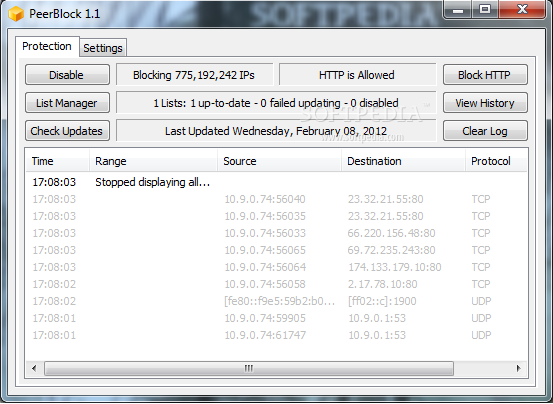
Trong quá trình cài đặt PeerBlock, bạn sẽ chọn loại website bạn muốn chặn cho cả kết nối vào và ra. Sau đó, PeerBlock sẽ tự động cập nhật danh sách IP mỗi ngày để ngăn các IP trong danh sách tránh xa máy tính của bạn.
Ngoài việc tự tạo danh sách block IP riêng, bạn cũng có thể chọn một danh sách các địa điểm có sẵn trong PeerBlock để khóa các địa chỉ IP trong các nhóm P2P (chia sẻ file trong mạng ngang hàng), ISP doanh nghiệp, giáo dục, quảng cáo, các mạng adware (phần mềm quảng cáo), spyware (phần mềm gián điệp), các tổ chức và tội phạm nổi tiếng, và cả các quốc gia. Một số trong các địa chỉ này miễn phí và có nguồn gốc từ I-BlockList.
Trọng tâm hẹp của PeerBlock cũng chính là ưu điểm lớn nhất của nó, giúp phần mềm này hoàn thành tốt nhiệm vụ mà không cần quá nhiều tài nguyên hệ thống.
Phiên bản mới nhất: PeerBlock 1.2.0 R693 (phát hành 12/01/2017)
OS: Windows 10, 8, 7, Vista, XP
4. TinyWall
TinyWall cũng là một tường lửa chuyên biệt như PeerBlock, được thiết kế để bổ sung cho tường lửa của Windows mà không yêu cầu bạn phải có kiến thức của chuyên gia mới có thể hiểu rõ việc cấu hình nó như một số trình tường lửa phức tạp khác.
TinyWall cung cấp nhiều tính năng danh sách trắng để giúp bạn sử dụng các ứng dụng khi đang vào mạng một cách suôn sẻ. Điểm đặc biệt của TinyWall là nó thực hiện các hoạt động của mình qua phím nóng hoặc danh sách, thay vì dùng các thông báo, nhắc nhở dạng pop-up như các chương trình khác. Chính đặc điểm này đã giúp TinyWall nổi tiếng.
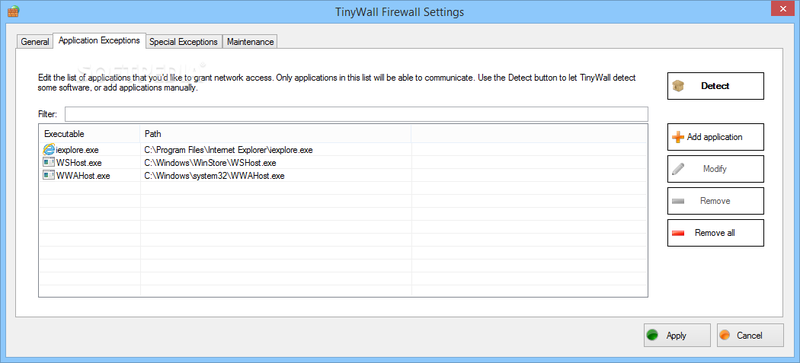
TinyWall còn hỗ trợ nhiều tính năng đa dạng phổ biến trong mọi phần mềm tường lửa, tiêu biểu là Autolearn và Connections.
Chế độ Autolearn giúp bạn dạy tường lửa biết những chương trình nào được tiếp cận mạng, mở tất cả chúng để kiểm tra, quét máy tính để tìm các chương trình đáng tin cậy rồi đưa vào danh sách an toàn (safe list). Bạn cũng có thể tắt Autolearn để chọn các tiến trình, tập tin hoặc dịch vụ một cách thủ công và cấp phép cho chúng hoạt động vĩnh viễn hoặc một số giờ nhất định dưới sự quản lý của tường lửa.
Connections theo dõi mọi tiến trình đang hoạt động có kết nối internet và các cổng mở, menu ngữ cảnh đơn giản từ phím phải chuột để đóng các tiến trình hoặc gửi tới VirusTotal để quét trực tuyến. TinyWall cũng sẽ chặn những địa chỉ IP nổi tiếng về virus và sâu, bảo vệ các thay đổi nhắm vào tường lửa mặc định Windows Firewall, bảo mật bằng mật khẩu, khóa file hosts trước các thay đổi không mong muốn…
Ưu điểm nữa của TinyWall là nhỏ gọn đúng như tên gọi (tiny nghĩa là tí hon). Phần mềm chỉ chiếm 1MB trên đĩa cứng này sẽ là một sự bổ sung rất hữu ích nếu bạn quyết định vẫn gắn bó với tường lửa có sẵn của Windows.
Phiên bản mới nhất: 2.1.8 (phát hành 11/03/2016)
OS: Windows 10, 8, 7, Vista, yêu cầu cài .Net Framework 3.5 SP1 nếu dùng Win Vista. TinyWall không hỗ trợ Win XP (một điểm trừ của phần mềm tí hon này!)
5. OpenDNS
OpenDNS không phải là một chương trình tường lửa để cài đặt vào máy mà là trên 50 bộ lọc nội dung để bạn thiết lập router kết nối Internet qua server của Open DNS. Bạn có thể điều chỉnh các bộ lọc này để kiểm soát các website mà con bạn truy cập, tự động chặn tấn công lừa đảo phishing.
OpenDNS Home miễn phí và có hướng dẫn cấu hình đẩy đủ cho mọi thiết bị.
Theo website OpenDNS, đã có trên 30 triệu gia đình, trường học và doanh nghiệp ở mọi quy mô đã tin dùng dịch vụ này.
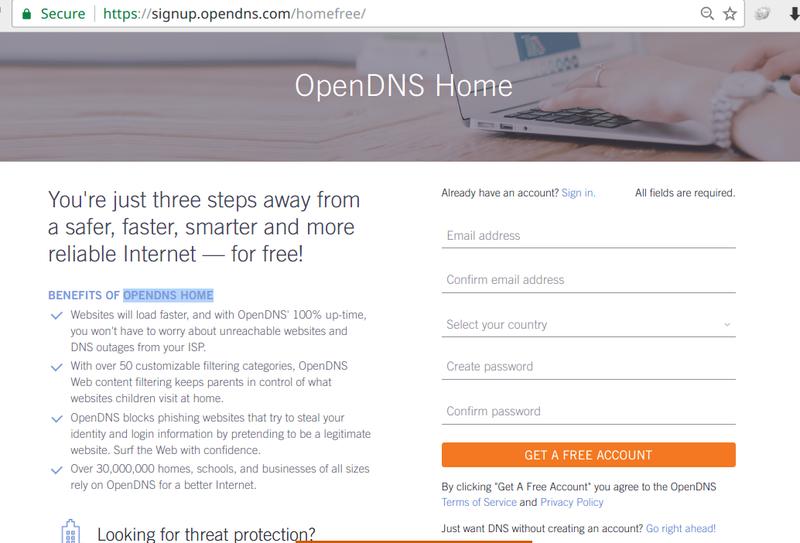
OpenDNS Home là dịch vụ cung cấp các bộ lọc có thể điều chỉnh cho router giúp bạn bảo vệ các dữ liệu cá nhân quan trọng
Lưu ý quan trọng cuối cùng cho bạn là các tường lửa miễn phí này không thay thế được một trình diệt virus tốt! Vì vậy, bạn nên cài đặt tường lửa cùng với một trình diệt virus để gia tăng độ an toàn khi kết nối internet.


























